使用 WordPress Elementor 创建您自己的网站
已发表: 2021-06-08自 2016 年推出以来,elementor 在 WordPress 社区中掀起了一场大革命。 现在仍然有很多人不知道 Elementor 中有很多免费功能,在这里您可以了解有关 WordPress Elementor 的所有信息以构建自己的网站。
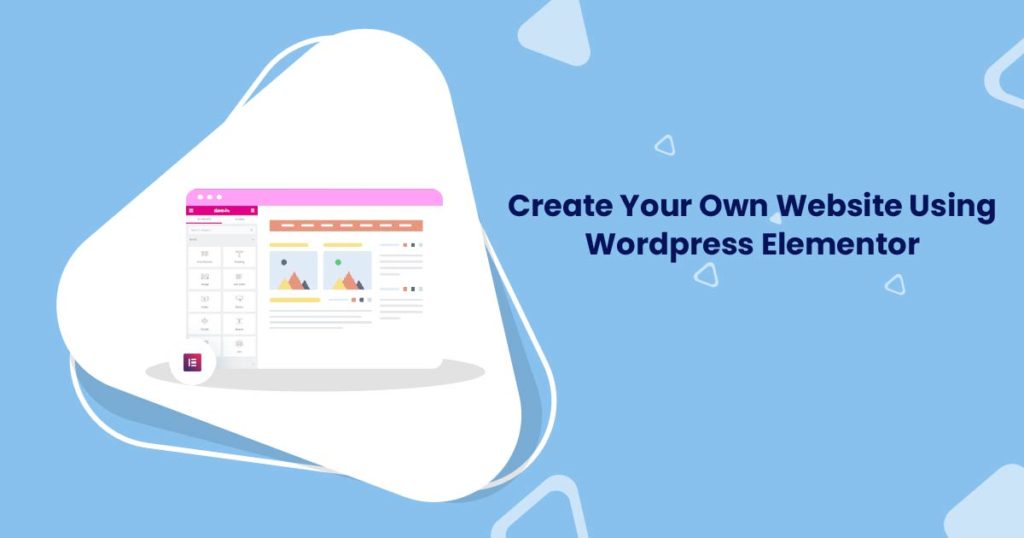
在过去,创建一个新网站并不容易。 您必须进行大量更改才能在您的网站上进行一些更改。
在开始使用 Elementor 之前,您必须了解一些有关 WordPress、域和托管的知识。 之后,事不宜迟,让我们进入 Elementor。
什么是元素?
Elementor 是一个 WordPress 插件,您可以通过它构建自己的精彩网页,甚至无需编程知识即可构建整个网站。 这是一个惊人的拖放编辑器,可免费使用。
Elementor 插件的使用
- 使用这个惊人的拖放编辑器,您可以尽可能轻松地构建网站。
- 无需在编辑器和预览模式之间移动,您就可以实时创建您的网站。
- Elementor 是唯一提供大量设计的页面构建器。
- 它由许多有用的小部件、模板库、移动编辑工具、修订历史记录组成。 这些是免费版中提供的所有功能。
安装 WordPress Elementor
WordPress Elementor 有两个版本。 他们是
- 1. 免费版
- 2.专业版
在免费版本中,您可以拥有一些基本功能和创建完整网站的基本元素。 在专业版中,您可以拥有所有高级功能和所有元素。
安装 elementor 的免费版本:
要安装 Elementor 的免费版本,
- 进入 WordPress 仪表板。
- 在仪表板中,转到插件 > 添加新的。
- 然后,在搜索栏中,输入 Elementor。
- 出现安装 Elementor 插件。
- 然后在安装 Elementor 后单击激活。
安装 Elementor 专业版
要安装 Elementor 的 Pro 版本,
- 首先,您需要通过访问 elementor.com 购买 Elementor 的专业版。
- 购买插件后,转到 WordPress 仪表板中的插件。
- 然后单击“添加新”并在搜索栏中搜索 elementor。
- 在获得专业版之前,您需要安装免费版。
- 然后,您可以安装专业版。 专业版只是免费版的扩展。
- 上传专业版后,您需要输入许可证。 要输入许可证号,请转到 wordpress 仪表板中的 elementor 插件,然后单击许可证按钮并输入您购买的帐户中可用的许可证号。
- 现在,您可以在 WordPress 管理导航中注意到一些新的菜单项。
创建您的网站页面
我们已经完成了技术设置,现在是时候创建您的网站并开始工作了。 在我们开始之前,您必须了解有关 Elementor 模板的一些信息。
元素模板
有超过 200 个惊人的免费模板和专业模板。 这些模板由专业的网页设计师创建。 它将在构建网页时非常有用。
要创建新页面,请转到 WordPress 仪表板上的页面,然后单击“添加新”。 现在我们将构建基本的三个网站页面,它们是:
- 1.首页
- 2.关于页面
首先,我们要建立一个主页。
1.首页
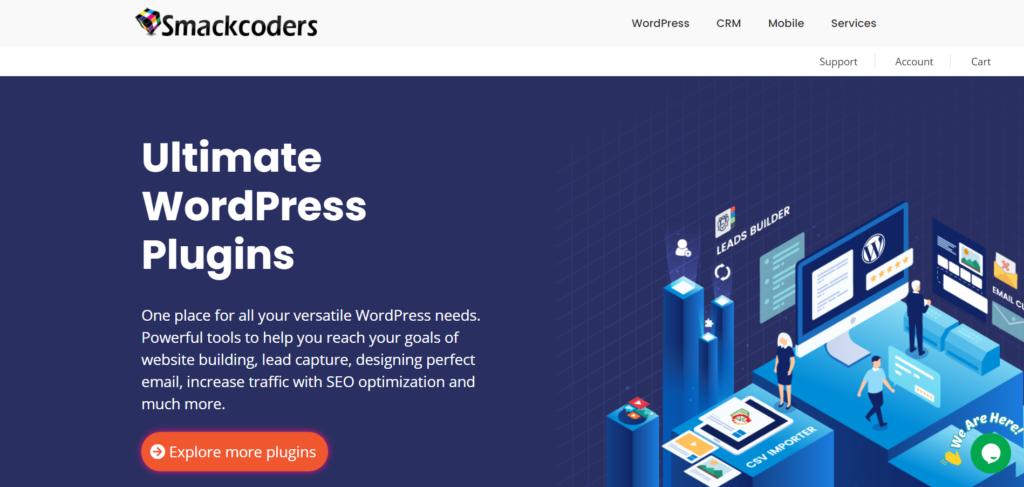
主页是网站最重要的元素。 访问您的网站后,这是访问者首先看到的内容。 它可能会影响访问者对您的整个业务的看法。
要创建主页,
- 转到页面,在 WordPress 仪表板中。
- 单击添加新的。
- 为页面命名,例如主页、首页、主页。
- 单击“使用 Elementor 编辑”按钮。
- 然后,单击左下角的齿轮图标并将页面布局设置为 Elementor 全宽。
- 为您的主页导入模板。 要导入,
- 单击画布区域上的文件夹图标。
- 然后通过在搜索框中输入您的业务类型,单击所需的页面选项卡和搜索模板。
- 找到主页模板后,单击插入按钮。
- 该模板将在 Elementor 编辑器中打开。
- 将默认内容替换为您自己的内容。
- 您可以通过单击每个小部件并在左侧面板中对其进行编辑来编辑内容。
- 单击小部件后,编辑器将进入编辑模式。
- 完成编辑后,您可以发布页面。
- 要发布,请单击左侧面板上的发布按钮。
- 要预览页面,请单击眼睛图标。
- 发布首页后,进入设置中的阅读,将首页设置为静态页面。
- 从下拉菜单中选择主页,然后单击保存更改按钮。
2.关于页面
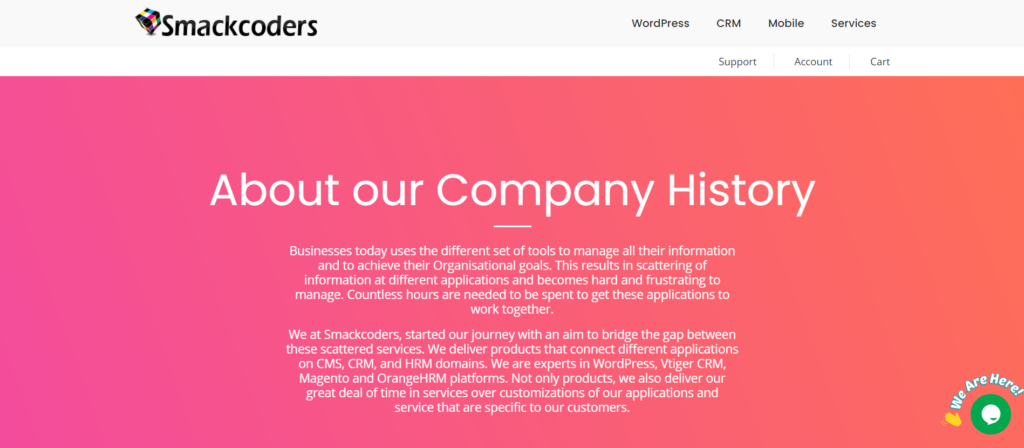
关于页面是网站中最重要的页面。 此页面可帮助您与访问者建立联系,以了解更多关于您和您的品牌的信息。 它有助于使您的品牌更强大。
您可以通过导入模板来创建与主页相同的关于页面,也可以自定义创建它。 要自定义创建关于页面,请遵循以下步骤:
- 转到 WordPress 仪表板中的页面,然后单击添加新的。
- 给出标题、永久链接、slug、类别、焦点关键词和元数据。
- 单击“使用 Elementor 编辑”并将布局设置为“元素或全宽”。
- 单击加号图标以添加新部分并选择您的结构。
- 将侧面板中的元素拖放到该部分中,然后将您想要添加的内容添加到访问者中以了解您的行业。
- 通过在单独的部分中添加您的图像和公司的历史,使您的“关于”页面更有趣。
使用 Elementor 自定义您的网站
使用 WordPress Elementor 以您想要的所有方式自定义您的网站并熟悉 Elementor。 以下是您可以自定义网站页面的方法。 要编辑页面,
- 转到 WordPress 仪表板中的页面。
- 通过单击“使用 Elementor 编辑”选择要编辑的页面。
1.自定义页面上的文字

- 要替换或更改页面中的文本,
- 通过单击选择要自定义的部分。 编辑器将在左侧面板中打开。
- 在那里,您可以替换或更改内容菜单中的文本。
2.改变文字的颜色和地形
- 要更改文本的颜色或地形,
- 通过单击选择要更改的部分。
- 编辑器将在左侧面板中打开。
- 在样式菜单下,您可以更改文本的颜色。
- 在地形部分,您可以选择文本系列、重量和所有其他内容。
3.自定义部分
- 通过将鼠标悬停在要自定义的部分上来自定义部分,蓝色边框将出现在该部分周围。
- 顶部有加号,用于添加新部分并选择您的结构。 位于中心的编辑部分,通过单击它并在左侧面板上编辑该部分及其和右侧的删除部分,您可以删除整个部分。 通过单击,甚至其内部部分也会被删除。
- 您可以通过单击右上角的铅笔图标插入小部件并对其进行编辑,然后在左侧面板中对其进行编辑。
4.页面布局自定义
在处理完所有样式之后,现在是时候处理您的布局了。
在您的页面部分添加更多列并使其更美观。
- 通过右键单击您想要的部分,您可以复制、添加、删除、复制和粘贴列。
- 通过将内部部分从元素菜单下的侧面板拖放到要放置的部分来添加内部部分。
- 要在该部分中添加更多列,请右键单击其中一列,然后单击复制。
- 通过单击副本,将添加新列。
- 要编辑内部部分,将鼠标悬停在该部分上,蓝色边框将出现。
- 在顶部单击编辑内部部分并在左侧面板中进行编辑。
- 在编辑内部部分,在布局菜单下,您可以设置列的大小和列的结构。
- 在样式菜单中,您可以设置内部区域的背景颜色、背景图像、视频、地形和边框。
- 在高级菜单中,您可以设置边距、内边距、运动效果。 您可以通过在响应部分中进行设置,使内部部分对移动设备、平板电脑和台式机的响应更加灵敏。
- 通过单击左上角的手柄并在左侧面板中对其进行编辑来自定义每一列。
5.自定义图像
在自定义部分和列之后,让我们进入图像。 通过从左侧面板拖动图像小部件,将图像添加到部分和列。 要添加您自己的图像,
- 单击已放置在该部分上的图像小部件。
- 在左侧面板上,单击选择图像。
- 在媒体库菜单下,单击所需的图像,然后单击插入按钮将其插入。
- 如果在媒体库中没有找到图像,
- 单击选择文件,或者您可以将图像文件从您的设备拖放到上传文件菜单下。
- 上传图片后,用css滤镜自定义图片,在左侧编辑面板的样式菜单下添加不透明度。
- 如果您使用的是 WordPress Elementor 专业版,在高级菜单下,您可以添加边距、填充、背景遮罩和自定义 css 代码。
6. 社交媒体链接
将社交媒体链接添加到您的页面,并让您的网站访问者了解它。 要添加社交媒体链接和图标,
- 转到左侧面板中的小部件并搜索社交图标。
- 拖放社交图标小部件并将其放置在您想要的位置。
- 单击图标并控制图标大小、颜色、填充,并在左侧面板的内容菜单下添加链接。
添加页眉和页脚
网站的关键元素是页眉和页脚。 在您希望每个访问者访问的页眉和页脚中添加重要页面的链接非常有用。
在正文部分进行所有自定义之后,现在是添加页眉和页脚的时候了。
1.添加标题
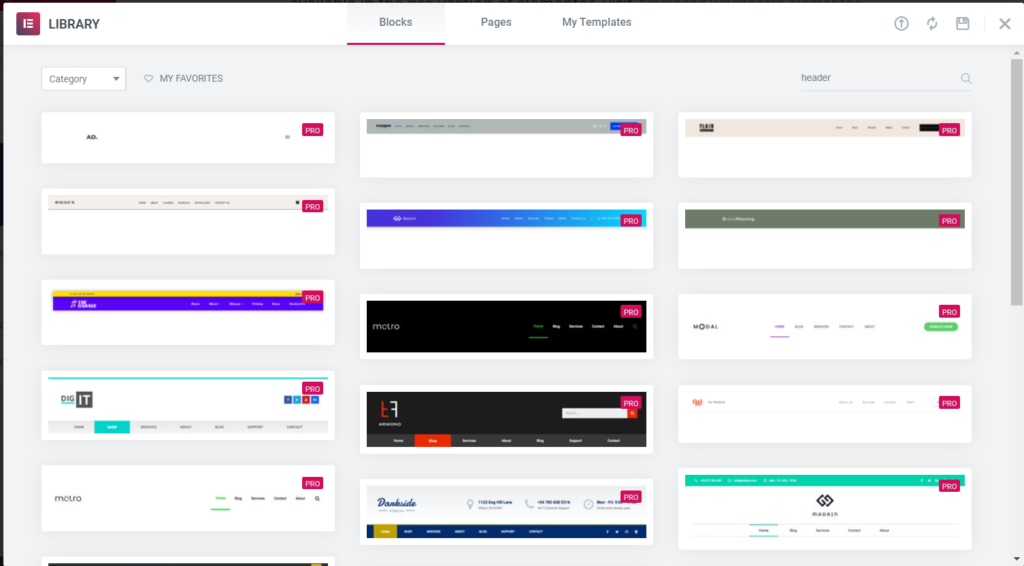
要添加标题,
- 单击文件夹图标。
- 在块菜单下,在类别搜索栏中键入标题。
- 选择标题并单击插入按钮以在 Elementor 编辑器中进行编辑。
- 通过这种方式设置所有页面的标题。
2.添加页脚
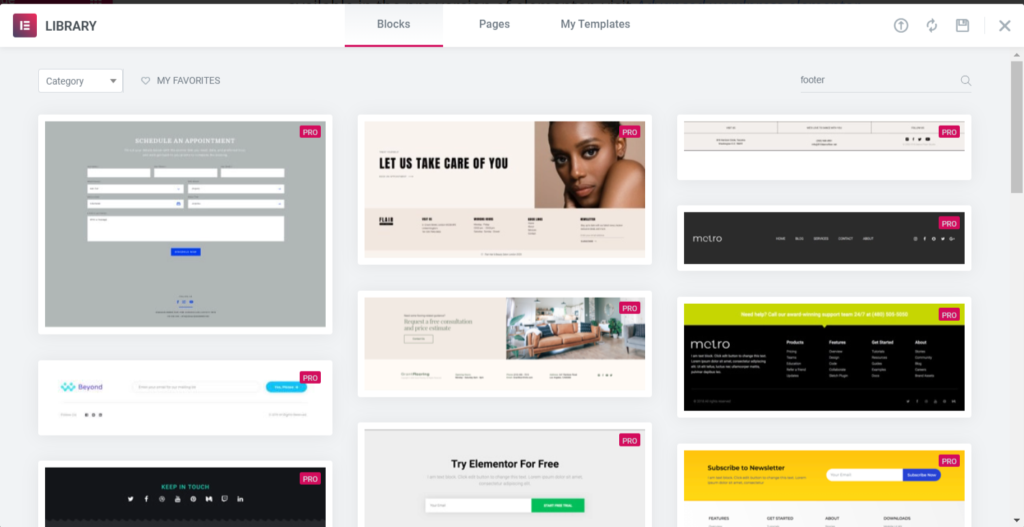
要添加页脚,
- 单击画布区域中的文件夹图标。
- 在块菜单下,在类别搜索栏中键入页脚。
- 选择页脚并单击插入按钮以在 Elementor 编辑器中进行编辑。
- 通过这种方式为所有页面设置页脚。
创建可以从高级会话中学习的自定义页眉和页脚。
创建博客文章
在网站上发布博客文章有更多优势。 Post 使您的网站易于使用,您可以使用这些帖子为您的读者提供新内容并将其转换为您的客户。 您可以使用博客文章提供您的商业新闻的每日更新。
通过在博客文章中使用问题和答案,您可以让访问者更多地了解业务或产品,并将作为搜索此类问题的人的结果显示。
使用博客文章,您可以在网站上分享您的业务的见解、故事和想法。 博客文章有助于提高您的品牌知名度和转化率。 它有助于增加您的网站流量。 通过使用 WordPress Elementor,您可以轻松创建博客文章。
要创建博客文章,
- 转到 WordPress 仪表板中的帖子。
- 单击添加新按钮。
- 通过插入模板在创建页面时创建帖子。
结论
网站在业务中起着至关重要的作用,创建您的网站并加以利用。
“网站 24/7 全天候宣传您:没有员工会这样做“
——保罗·库克森
Elementor 是令人惊叹的页面构建器,可免费使用。 我们已经了解了如何免费使用此 WordPress Elementor 构建整个网站。 WordPress Elementor 的专业版中提供了更多高级功能。 要了解有关自定义创建网站的更多信息并了解有关 Elementor 和 elementor 专业版中可用功能的更多信息,请访问Advanced WordPress Elementor 。
